2013版ppt怎么制作页面卷曲动画效果
2017-06-05
在制作幻灯片的时候会用到不少切换动画效果,但是怎么才能实现?对于不常用ppt的朋友或许有点难度,下面就跟小编动手ppt2013 页面卷曲动画效果制作方法,希望看完本教程的朋友都能学会并运用起来。
ppt2013页面卷曲动画效果制作方法
一:先建立一个主PPT文件,ppt怎么制作?第一张封面,第二张主页界面,第三张退出界面,一、二张切换方式为鼠标切换,二三张为无切换。在主页上制作几个按钮,如课文录音、课文文字、动画、退出按钮等,保存退出。
假设要对下面杂志风设计好的PPT要进行翻页效果设置。首先按Ctrl+A选中左侧面所有幻灯片。(下图1处)

在“切换”选项卡中,选择“页面卷曲”切换动画。(下图2处)
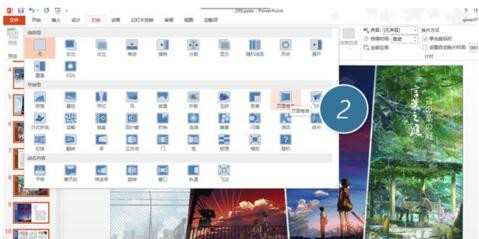
设置完毕后,可以在“效果选项”中来决定,翻页效果的尺寸,选择“双左”就是PPT当成折页书,从中轴线翻页,如果选择“单左”,则表示把PPT当一本大开本的书,从最左侧翻页。具体效果大家可以亲手试试看。
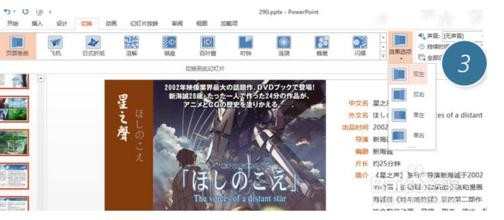
特别提醒:页面卷曲动画是PPT2013版本及以上的PPT才有的动画切换效果。如果设置页面卷曲的动画的PPT用PPT2010版本打开,页面卷曲动画会自动变成淡入淡出动画。所以要用这种动画的小伙伴们赶紧升级Office吧!
猜你感兴趣:
1.ppt2013 页面卷曲动画效果制作方法
2.ppt2013怎么添加动画效果
3.ppt如何制作卷轴动画效果(2)
4.ppt2013怎么制作环形动画效果
5.幻灯片如何制作动态的效果